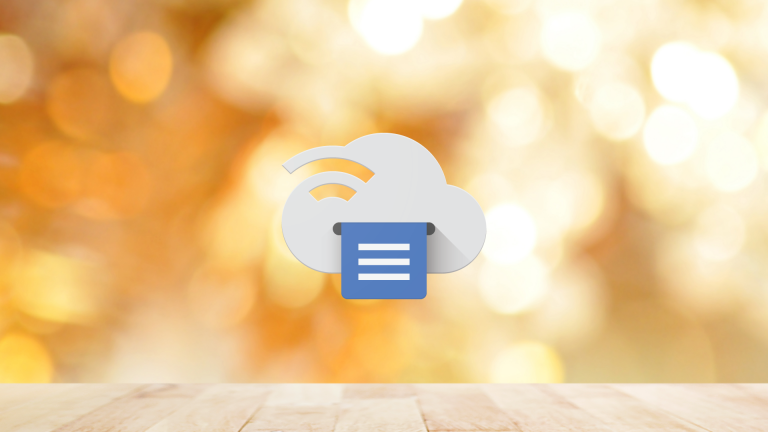AirPrint機能を使えば、表示しているウェブページをiPhoneから直接印刷することができますが、AirPrint対応のプリンターがなければ使うことはできません。そこで便利なのが「Googleクラウドプリント」。本サービスを使えば、Google Chromeがインストールされているパソコンに接続されたプリンタを利用して、iPhoneから直接ウェブページを印刷することができます。
Googleクラウドプリントの設定
デスクトップ版のGoogle Chromeで「」>「設定」を開き、ページ下部までスクロールし、「詳細設定を表示…」をクリック。「Googleクラウドプリント」の「管理」を選択します。
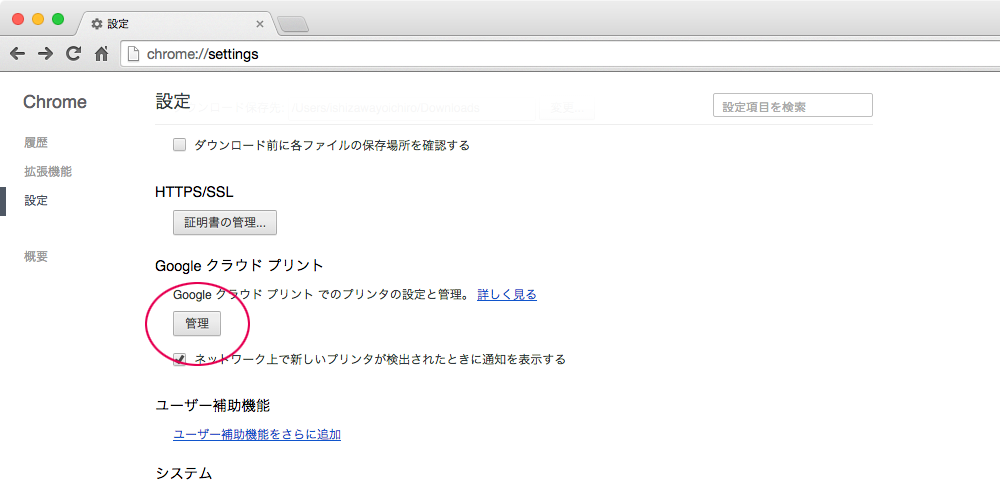
新しいデバイスの追加画面が表示されるので、「プリンタを追加」をクリックして、プリンタを登録します。
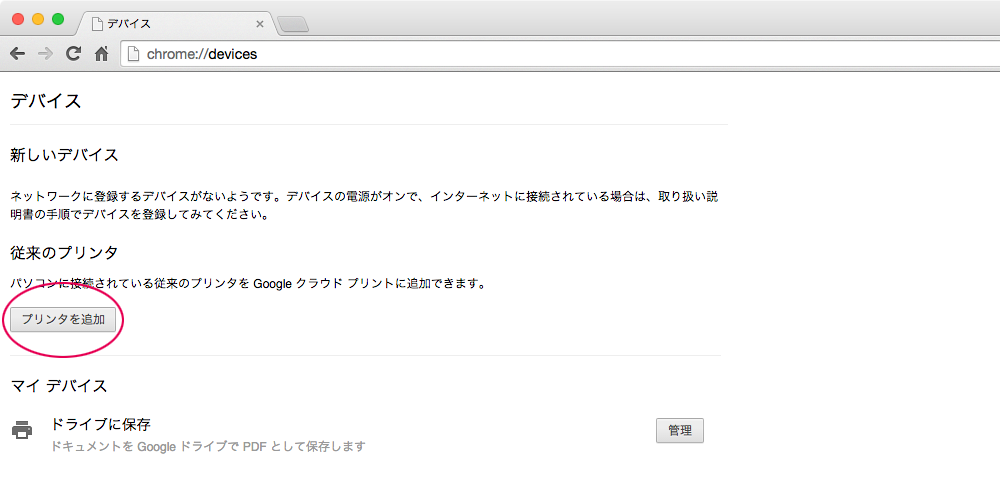
Googleクラウドプリントの使い方
印刷したいウェブページを開き、メニューから共有ボタンをタップします。※ Googleクラウドプリントを利用するには同じGoogleアカウントでログインしている必要があります。

共有メニューが表示されるので、「印刷」をタップします。
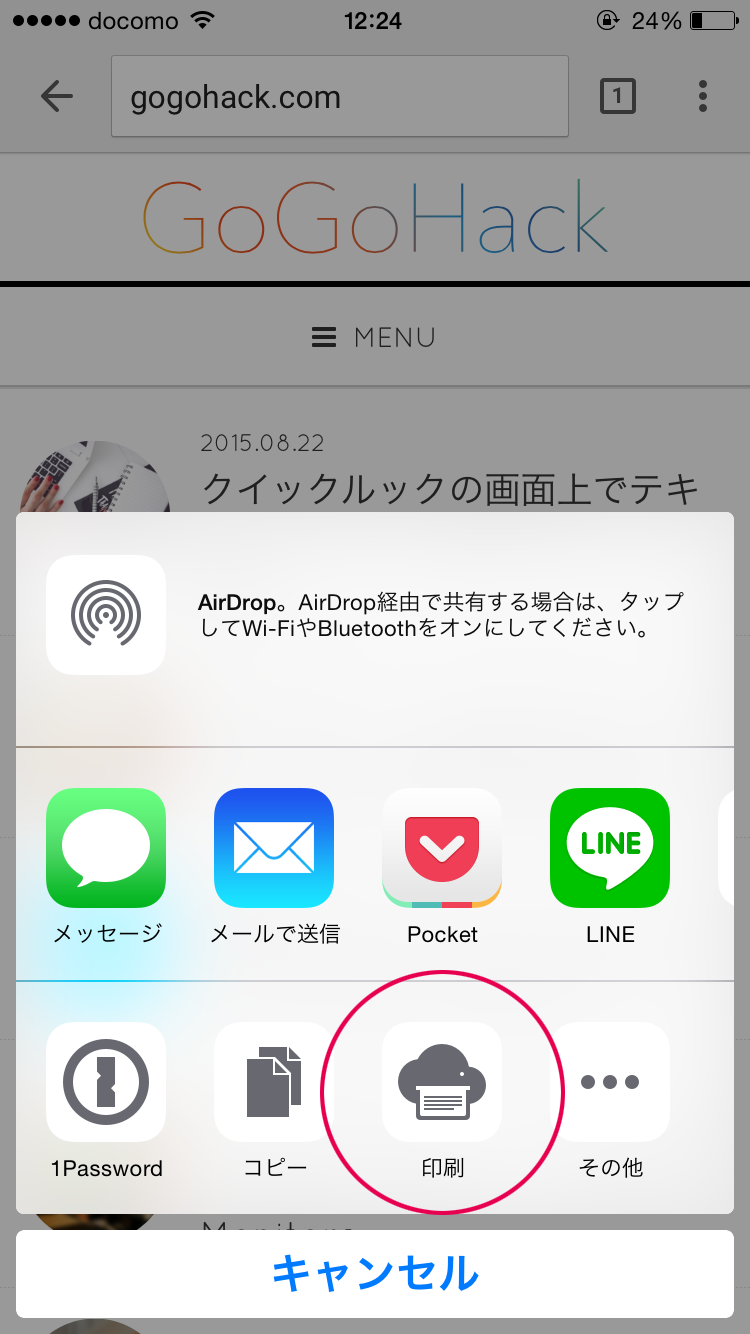
印刷メニューが表示されるので、「Googleクラウドプリント」をタップします。
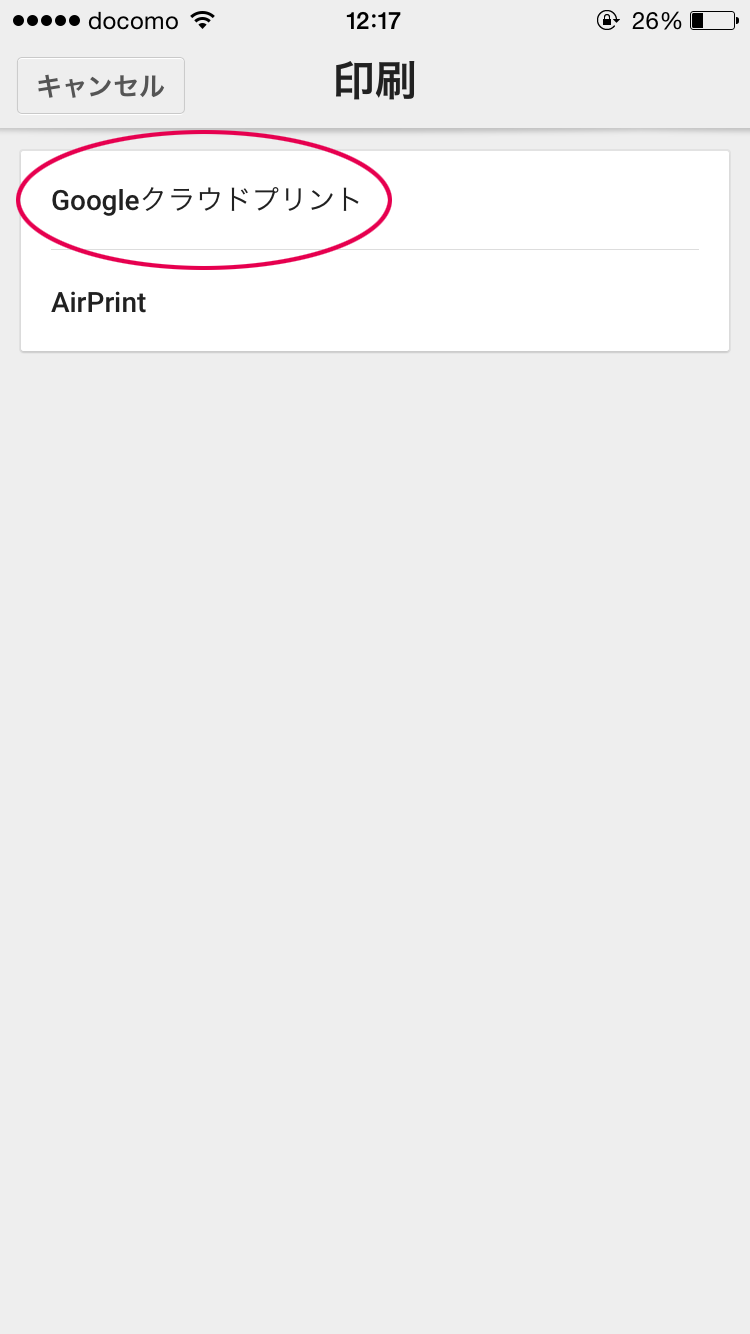
先ほど登録したプリンタが表示されるのでタップします。
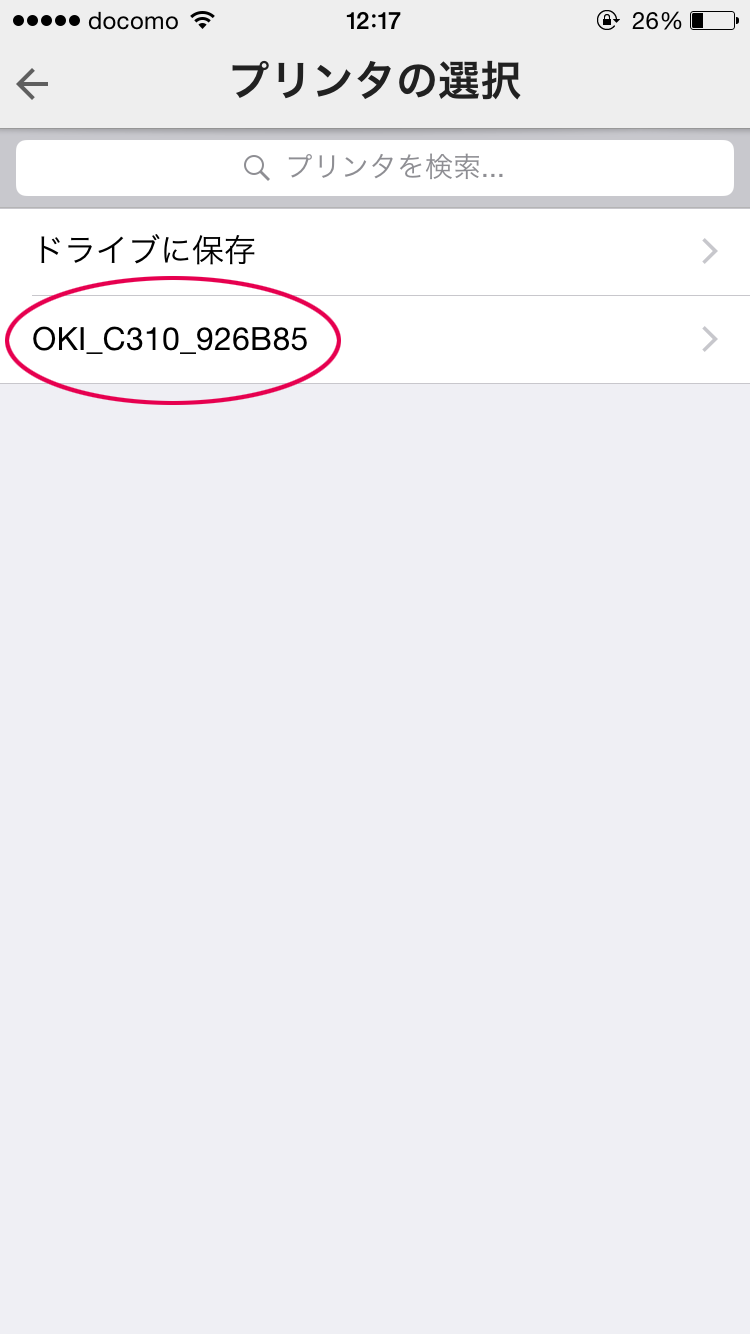
最後に印刷オプションが表示されるので、用紙サイズや部数を指定して右上の「印刷」をタップすればOKです。
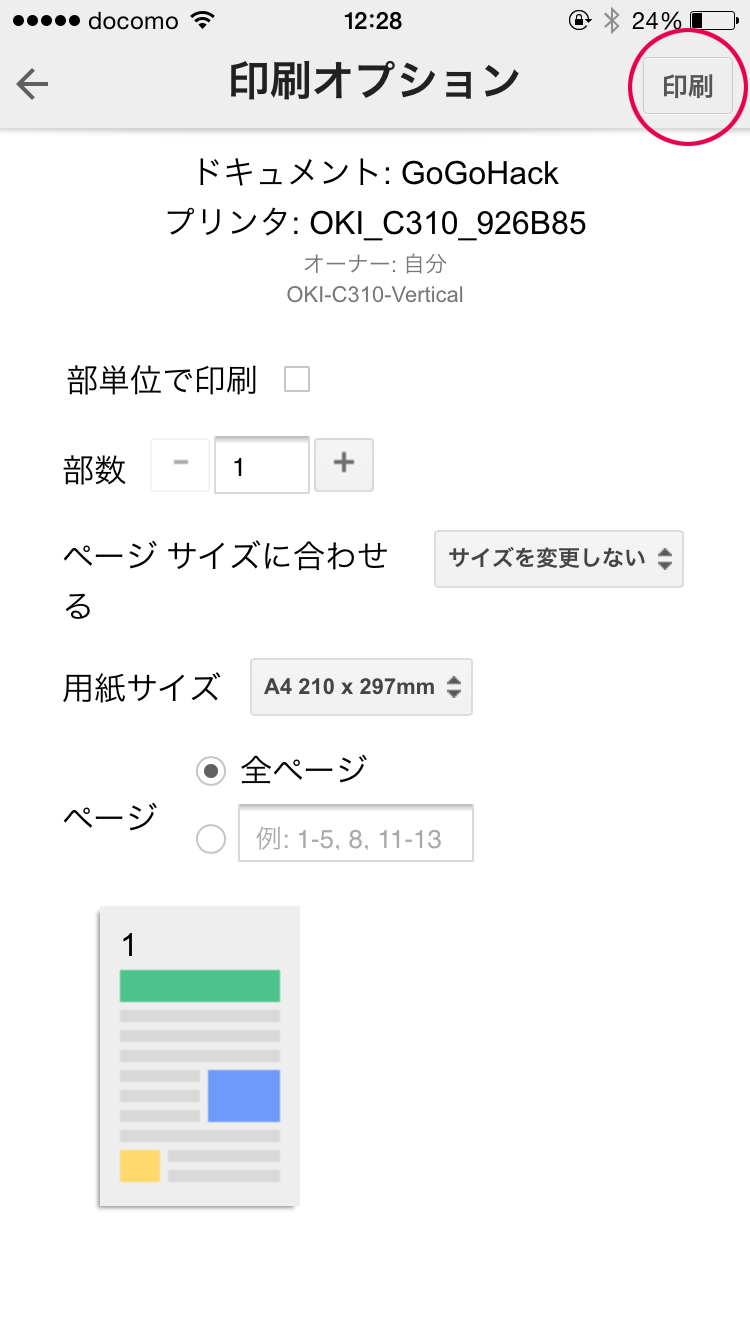
「Googleクラウドプリント」を使えば、AirPrint対応のプリンタがなくても直接ウェブページを印刷することができます。Google Chromeさえインストールされていればすぐに利用できるのでぜひ、お試しください。
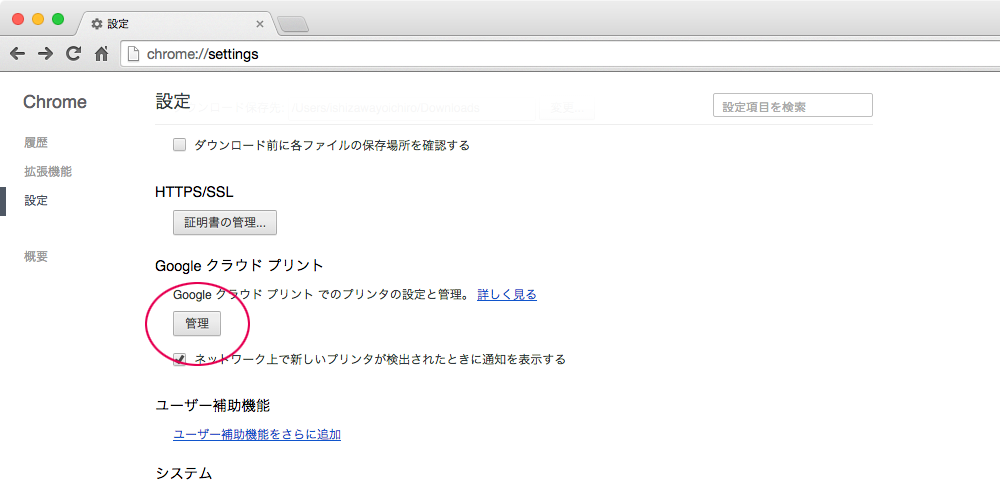 新しいデバイスの追加画面が表示されるので、「プリンタを追加」をクリックして、プリンタを登録します。
新しいデバイスの追加画面が表示されるので、「プリンタを追加」をクリックして、プリンタを登録します。
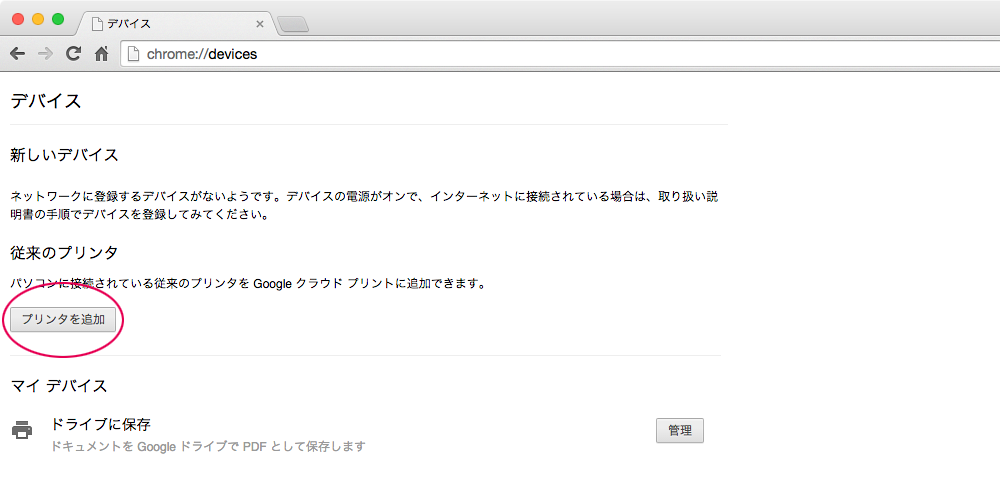
 共有メニューが表示されるので、「印刷」をタップします。
共有メニューが表示されるので、「印刷」をタップします。
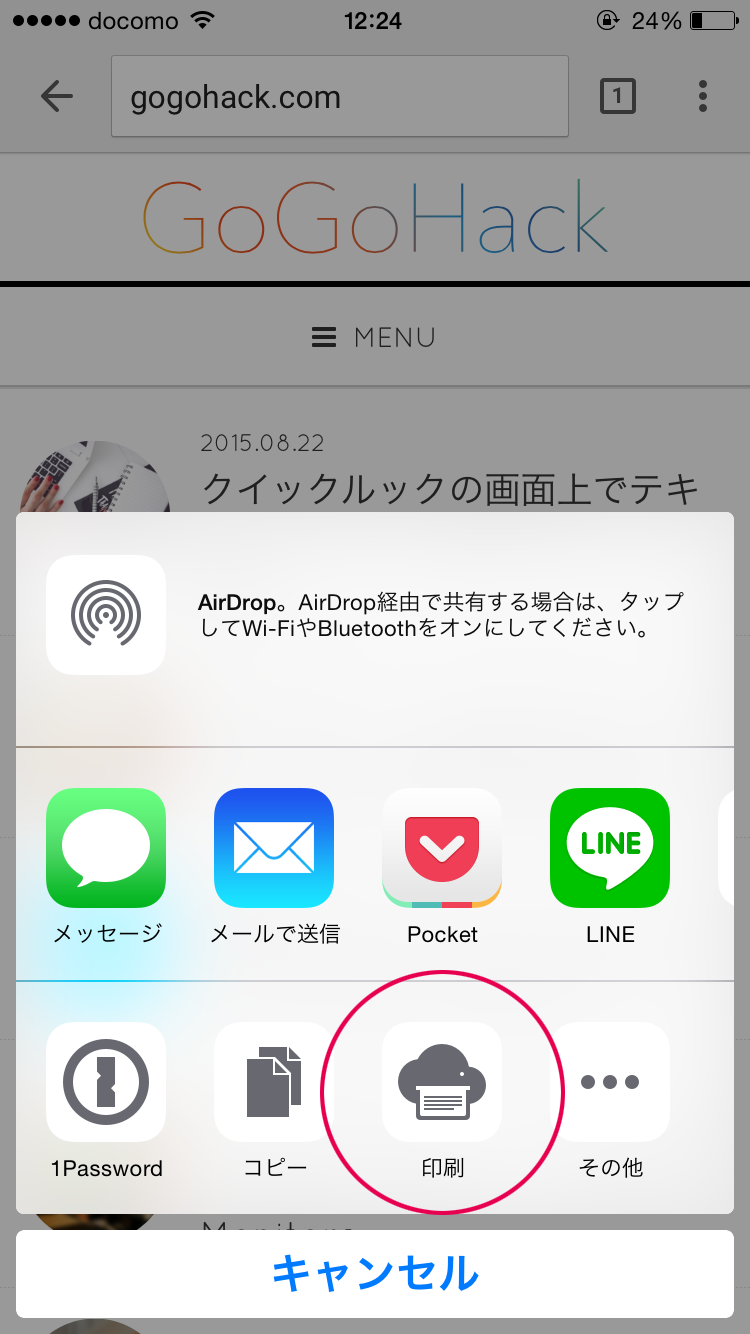 印刷メニューが表示されるので、「Googleクラウドプリント」をタップします。
印刷メニューが表示されるので、「Googleクラウドプリント」をタップします。
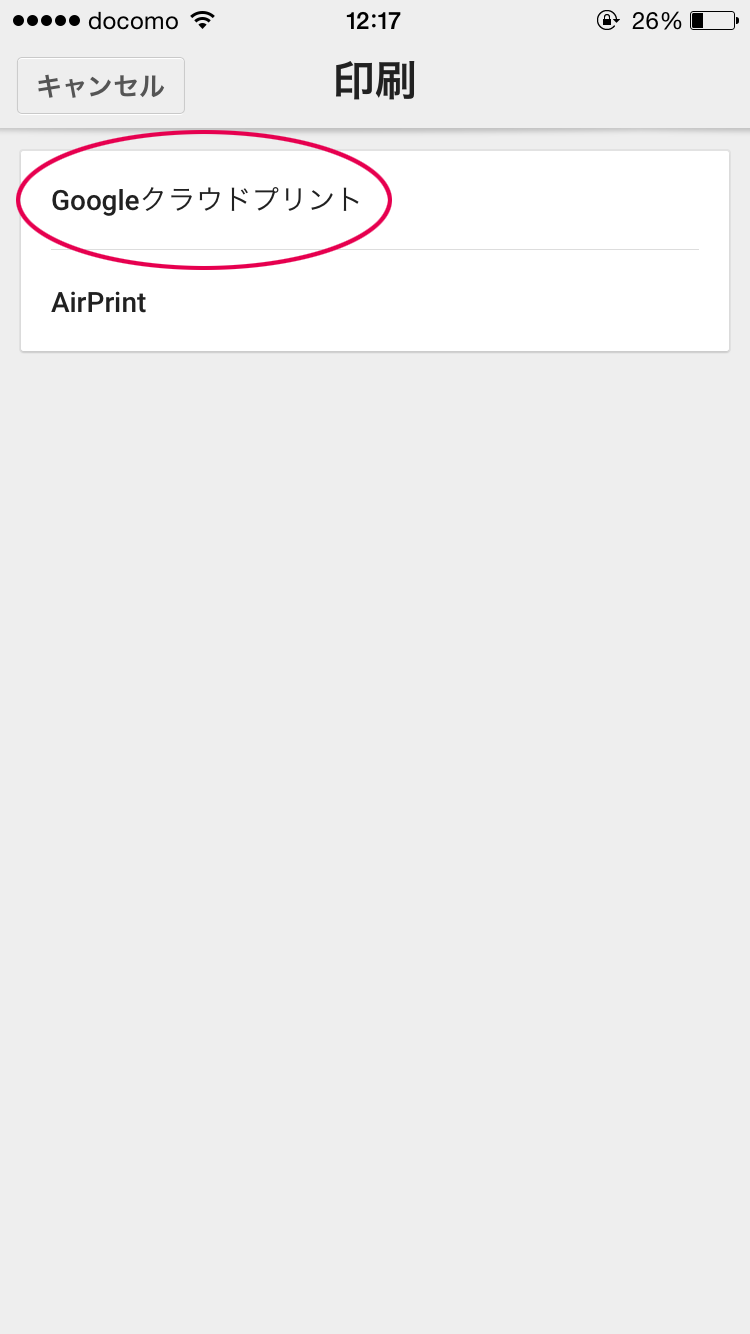 先ほど登録したプリンタが表示されるのでタップします。
先ほど登録したプリンタが表示されるのでタップします。
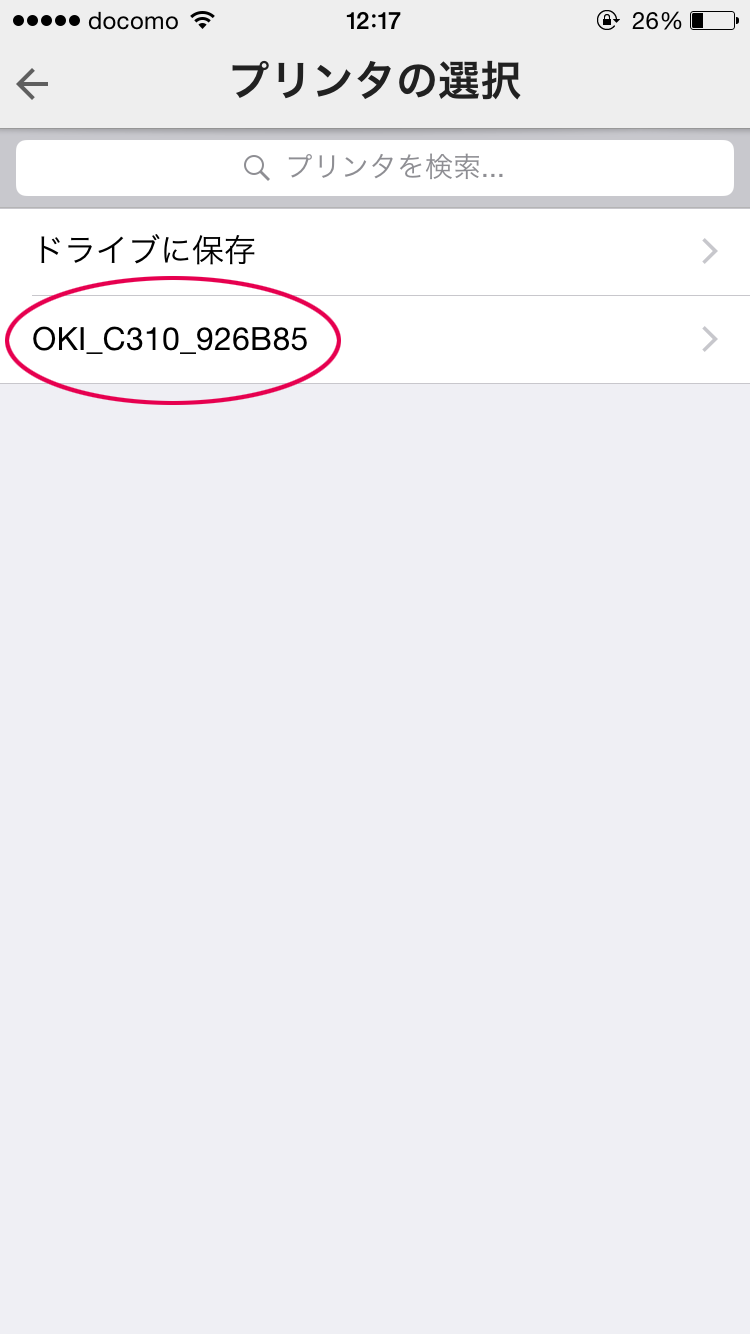 最後に印刷オプションが表示されるので、用紙サイズや部数を指定して右上の「印刷」をタップすればOKです。
最後に印刷オプションが表示されるので、用紙サイズや部数を指定して右上の「印刷」をタップすればOKです。
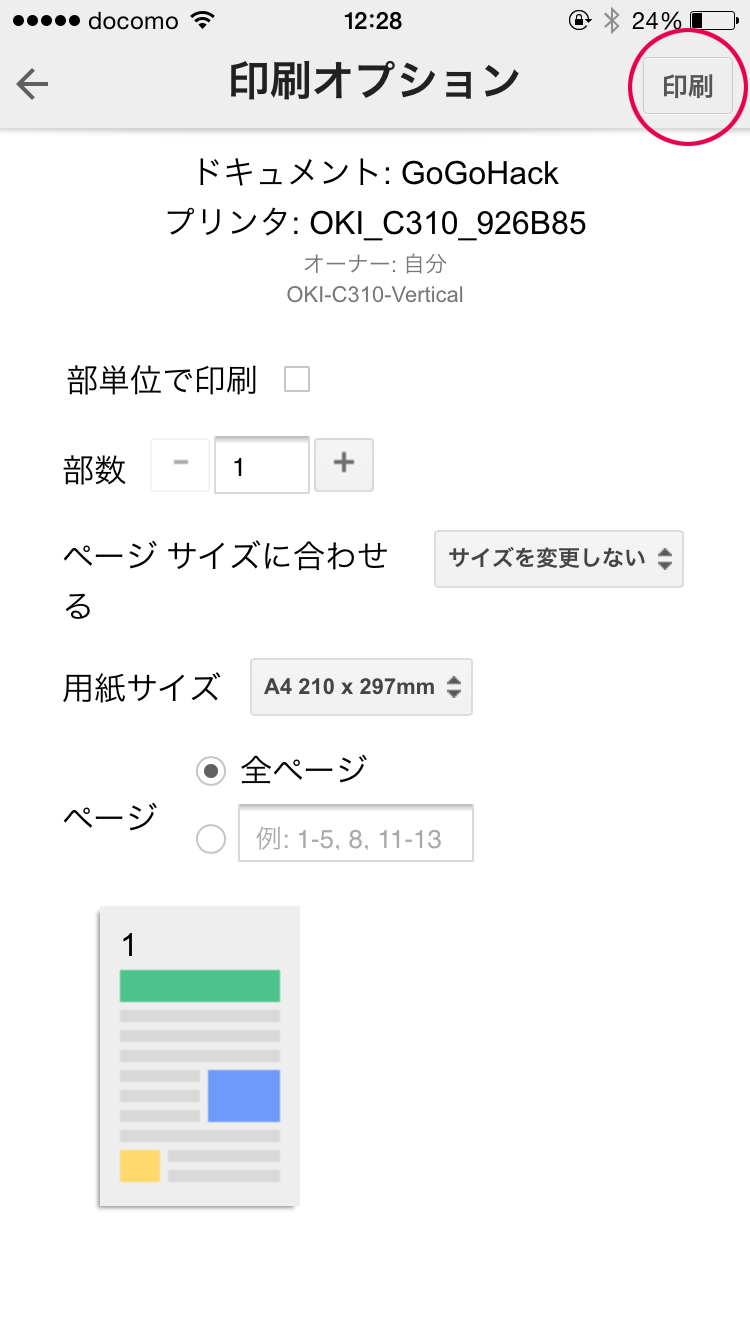 「Googleクラウドプリント」を使えば、AirPrint対応のプリンタがなくても直接ウェブページを印刷することができます。Google Chromeさえインストールされていればすぐに利用できるのでぜひ、お試しください。
「Googleクラウドプリント」を使えば、AirPrint対応のプリンタがなくても直接ウェブページを印刷することができます。Google Chromeさえインストールされていればすぐに利用できるのでぜひ、お試しください。